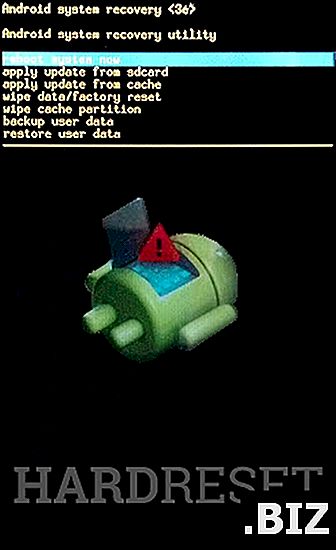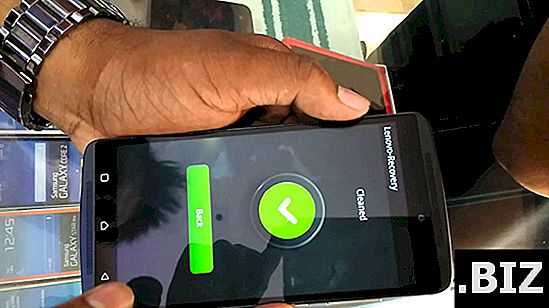Urządzenia ACER
twardy reset ACER A1-810 Iconia Tab
Jak przywrócić ustawienia fabryczne ACER A1-810 Iconia Tab ? Jak wyczyścić wszystkie dane w zakładce ACER A1-810 Iconia? Jak ominąć blokadę ekranu w zakładce ACER A1-810 Iconia? Jak przywrócić ustawienia domyślne w zakładce ACER A1-810 Iconia?
Poniższy samouczek pokazuje całą metodę resetu głównego ACER A1-810 Iconia Tab. Sprawdź, jak wykonać twardy reset za pomocą kluczy sprzętowych i ustawień Jelly Bean dla Androida 4.2. W rezultacie Twoja karta ACER A1-810 Iconia będzie jak nowa, a Twój rdzeń MTK 8125 będzie działał szybciej.
Pierwsza metoda:
- Najpierw włącz urządzenie, naciskając przycisk zasilania .

- W następnym kroku przytrzymaj przez chwilę klawisz zwiększania głośności .

- Przytrzymując przycisk zwiększania głośności, naciśnij i przytrzymaj klawisz zasilania przez 3 sekundy, a następnie zwolnij go. Nadal przytrzymaj przycisk zwiększania głośności .

- Po włączeniu ekranu tabletu przestań trzymać przyciski
- Z menu wybierz „ Wyczyść dane / Przywróć ustawienia fabryczne ” za pomocą przycisków głośności do przewijania i przycisku zasilania do wyboru opcji.
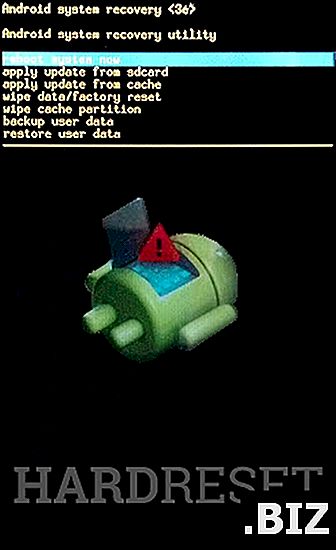
- Stuknij „ tak ”, aby potwierdzić operację, jeśli masz pewność, że chcesz usunąć wszystkie swoje dane.
- Użyj przycisku Zasilanie, aby zaakceptować opcję „ Uruchom ponownie system teraz” .
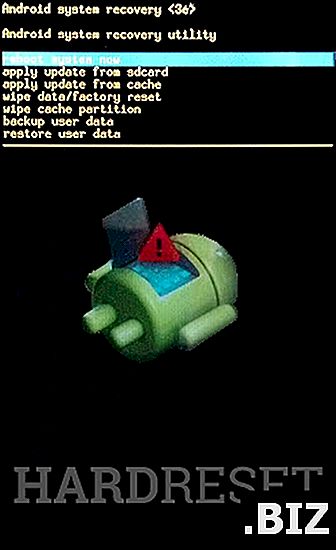
- Dobra robota! Właśnie wykonano twardy reset.